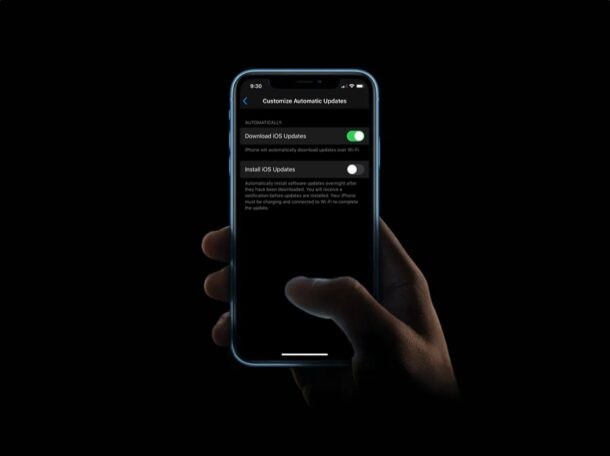
Hai mai desiderato impedire al tuo iPhone o iPad di installare automaticamente gli aggiornamenti software mentre è in carica e connesso al Wi-Fi? In tal caso, sarai felice di sapere che questo è possibile e puoi personalizzare il processo di aggiornamento automatico per iOS e iPadOS.
Una delle aggiunte più utili alle versioni più recenti di iOS e iPadOS è la possibilità di personalizzare gli aggiornamenti software sul tuo dispositivo. Sebbene Apple consenta agli utenti di disabilitare gli aggiornamenti automatici da un po' di tempo, l'opzione per interrompere le installazioni durante la notte non era disponibile fino ad ora.
Come personalizzare gli aggiornamenti automatici su iOS e iPadOS
Il tuo dispositivo dovrà eseguire una versione moderna di iOS o ipadOS per avere questa funzionalità disponibile:
- Vai a "Impostazioni" sul tuo iPhone o iPad.

- Nel menu delle impostazioni, scorri verso il basso e tocca "Generale"
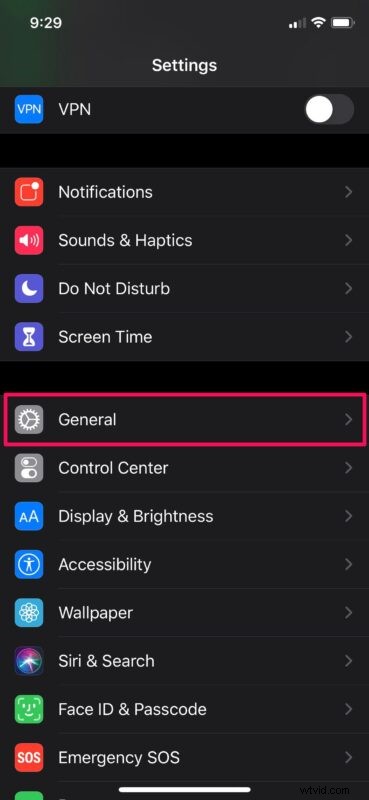
- Quindi, tocca "Aggiornamento software" che si trova appena sotto "Informazioni" in alto.
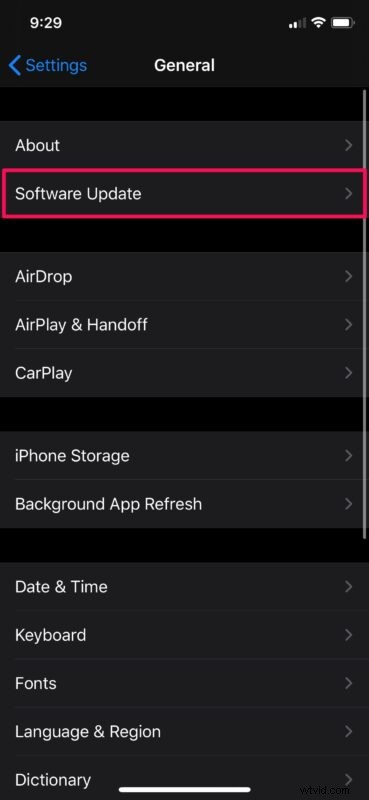
- Ora tocca "Personalizza aggiornamenti automatici".
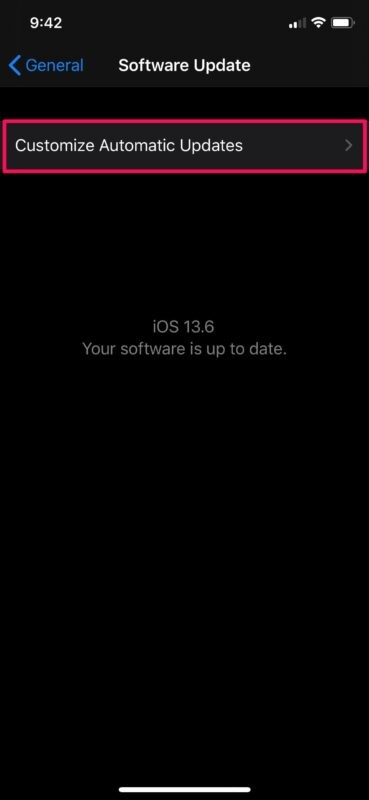
- Qui avrai la possibilità di disattivare semplicemente le installazioni automatiche o disattivare completamente gli aggiornamenti automatici. Usa semplicemente l'interruttore per scegliere le tue impostazioni preferite. Tieni presente che gli aggiornamenti automatici devono essere attivati per poter accedere all'interruttore "Installa aggiornamenti iOS".
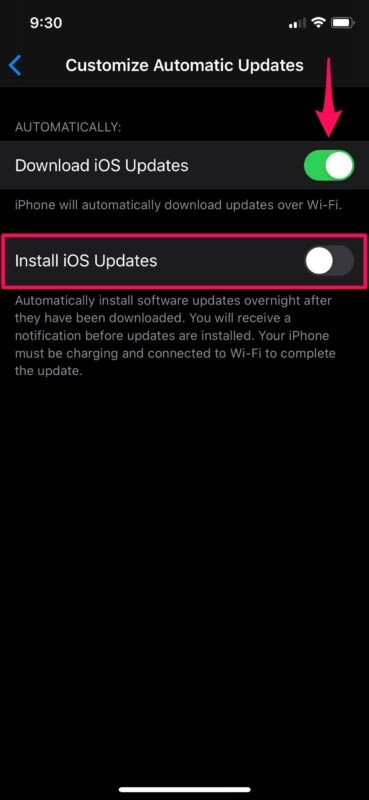
Ecco qua. Ora sai come personalizzare gli aggiornamenti software in base alle tue preferenze su un iPhone o iPad.
Come puoi vedere qui, questa è una procedura abbastanza semplice e diretta. Vale la pena notare che anche se mantieni abilitata l'installazione automatica, riceverai una notifica sul tuo dispositivo prima dell'installazione degli aggiornamenti.
Questa procedura può essere molto utile per le persone che eseguono versioni beta per sviluppatori e pubbliche di iOS e iPadOS, poiché sono più inclini a essere colpiti da bug e problemi tecnici. Impedendo al tuo dispositivo di installare automaticamente gli aggiornamenti, puoi verificare se ci sono problemi importanti con il firmware su Internet prima di procedere con l'installazione manuale.
Quali sono le tue impostazioni di aggiornamento? Hai appena disattivato l'installazione automatica o hai disabilitato del tutto gli aggiornamenti automatici? Condividi i tuoi pensieri e le tue esperienze con questa funzione nei commenti.
